МФУ Xerox WorkCentre 7755 / 7765 / 7775 - инструкция пользователя по применению, эксплуатации и установке на русском языке. Мы надеемся, она поможет вам решить возникшие у вас вопросы при эксплуатации техники.
Если остались вопросы, задайте их в комментариях после инструкции.
"Загружаем инструкцию", означает, что нужно подождать пока файл загрузится и можно будет его читать онлайн. Некоторые инструкции очень большие и время их появления зависит от вашей скорости интернета.
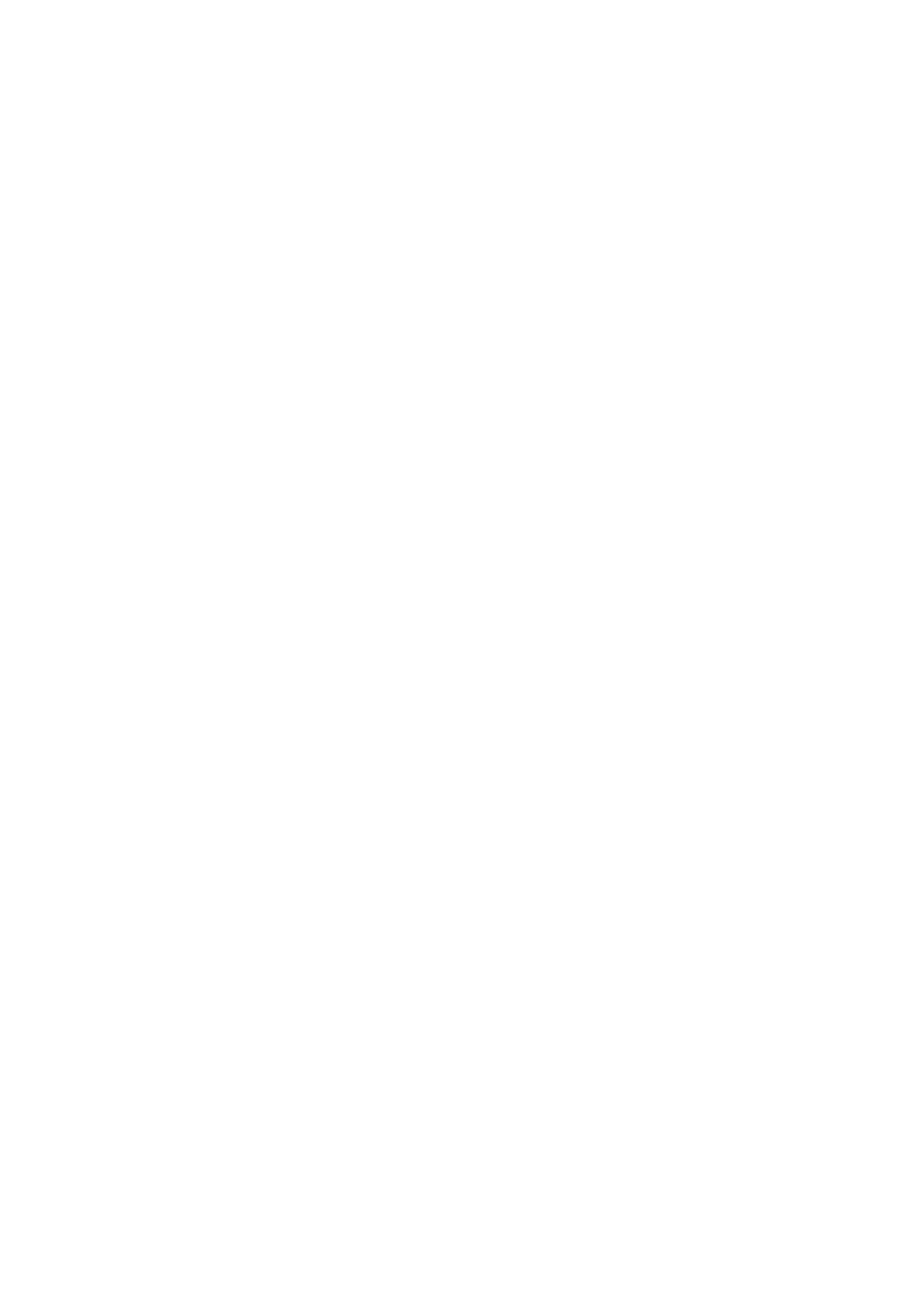
Печать
Многофункциональный принтер
WorkCentre 7755/7765/7775
Руководство
пользователя
77
Если
для
работы
нужно
настроить
дополнительные
параметры
цвета
,
вы
можете
внести
изменения
в
соответствие
печати
.
1.
После
выбора
соответствия
печати
(
см
.
действия
1-4
выше
)
щелкните
Дополнительные
параметры
и
нажмите
кнопку
Дополнительные
параметры
.
2.
Измените
выбранное
соответствие
печати
,
передвинув
следующие
ползунки
:
•
Осветленность
:
передвиньте
ползунок
вправо
,
если
цвета
в
работе
печати
нужно
сделать
более
светлыми
,
или
влево
,
если
цвета
нужно
сделать
более
темными
.
(
Белый
цвет
остается
белым
,
а
черный
–
черным
.)
•
Насыщенность
:
передвиньте
ползунок
вправо
,
если
нужно
увеличить
интенсивность
цвета
,
или
влево
,
если
нужно
уменьшить
интенсивность
цвета
,
не
изменяя
степень
затемненности
.
•
Контраст
:
передвиньте
ползунок
вправо
,
если
нужно
увеличить
контрастность
,
или влево
,
если
нужно
ее
уменьшить
.
При
увеличении
контрастности
насыщенные
цвета
становятся
еще
более
насыщенными
,
темные
цвета
становятся
темнее
,
а
светлые
–
светлее
.
•
Оттенок
:
Парные
цвета
дополняют
друг
друга
.
•
Голубой
/
красный
:
перемещая
ползунок
,
можно
отрегулировать
изменение
цвета
между
голубым
и
красным
.
При
увеличении
доли
голубого
цвета
уменьшается
доля
красного
и
наоборот
.
•
Малиновый
/
зеленый
:
перемещая
ползунок
,
можно
отрегулировать
изменение
цвета
между
малиновым
и
зеленым
.
При
увеличении
доли
малинового
цвета
уменьшается
доля
зеленого
и
наоборот
.
•
Желтый
/
синий
:
перемещая
ползунок
,
можно
отрегулировать
изменение
цвета
между
желтым
и
синим
.
При
увеличении
доли
желтого
цвета
уменьшается
доля
синего
и
наоборот
.
3.
Дважды
нажмите
кнопку
OK
.
Macintosh
1.
В
диалоговом
окне
«
Печать
»
откройте
меню
Копии
и
страницы
и
выберите
Функции
Xerox
.
2.
Выберите
Опции
изображения
,
щелкните
CMYK
исходного
документа
и
выберите
нужное
соответствие
печати
.
Содержание
- 3 Содержание; Техника
- 4 Печать
- 6 Копирование; Работа
- 7 Обслуживание
- 8 Устранение
- 12 Электрическая; Лазерная; Шнур
- 13 Телефонный
- 14 Безопасность; Размещение; Инструкции
- 15 Расходные
- 19 Функции
- 20 Перед; Центр
- 21 Вид
- 24 Стандартные; Доступные
- 25 Дополнительное
- 26 Панель
- 28 Отчет
- 29 Счетчики
- 30 Учет
- 33 Установка
- 34 Краткие; Сеть; Подключение; Первоначальная
- 35 Windows
- 36 Драйверы
- 37 Добавление
- 39 Другие
- 40 Использование
- 41 Доступ
- 44 Обзор
- 45 Поддерживаемые; Заказ
- 46 Материалы
- 48 Загрузка
- 62 Параметры
- 65 Macintosh
- 67 Двусторонняя; Автоматическая
- 69 Выбор
- 74 Цветовая; Драйвер
- 78 Черно
- 84 Масштабирование; Настройка
- 88 Создание
- 89 Уведомление; Активация
- 91 Отложенная
- 97 Основные
- 100 Подборка
- 101 Сшивание; Фальцовка
- 103 Перфорирование; Регулировка
- 106 Указание
- 108 Сдвиг; Стирание
- 109 Инверсия
- 111 Разбивка
- 116 Повторение
- 117 Компоновка
- 121 Сканирование
- 122 Общие
- 142 Импорт
- 148 Блок
- 151 Отправка
- 152 Вставка
- 153 Факс
- 157 Осветление
- 161 Почтовые
- 162 Удаление
- 163 Опрос
- 169 Расположение
- 171 Чистка
- 173 Очистка
- 174 Регулярно
- 184 Сообщения
- 185 Принтер
- 188 Извлечение
- 201 Застревание
- 235 Одновременно
- 238 Проблемы
- 243 Получение
- 245 Характеристики
- 246 Габаритные
- 247 Температура
- 249 Эксплуатационные; Разрешение
- 250 Процессор; Память; Интерфейс
- 253 Выделение
- 254 США
- 255 Канада
- 259 Европа; Директива
- 260 ЮАР
- 264 Бытовое
- 267 Hg
- 269 Предметный


















































































































































































































































































